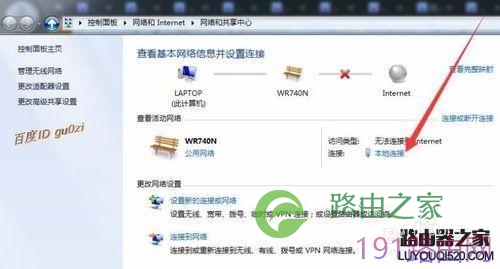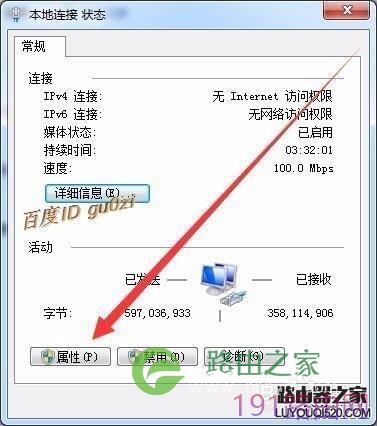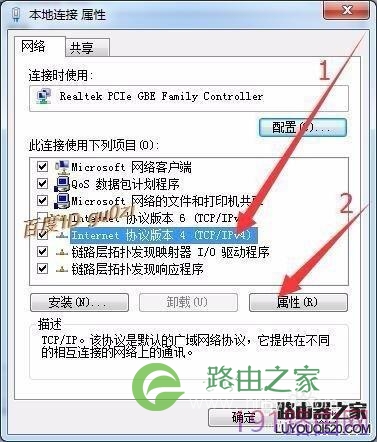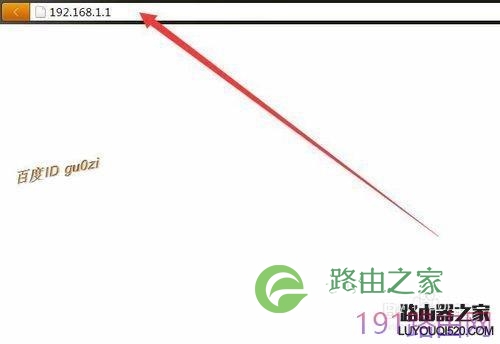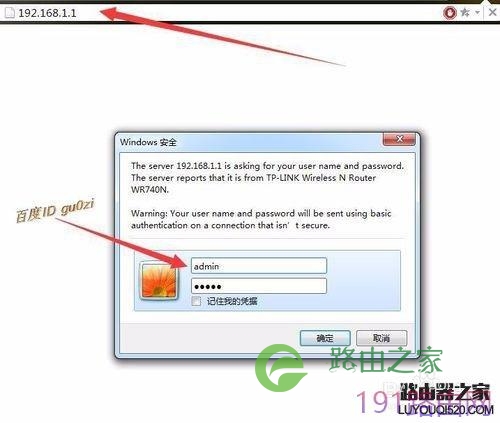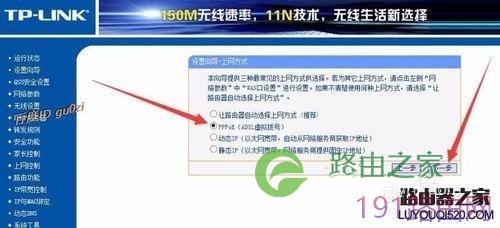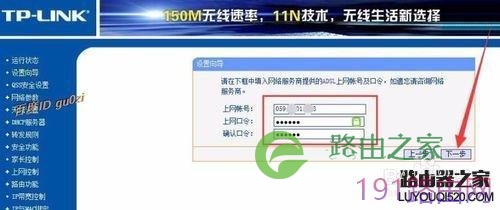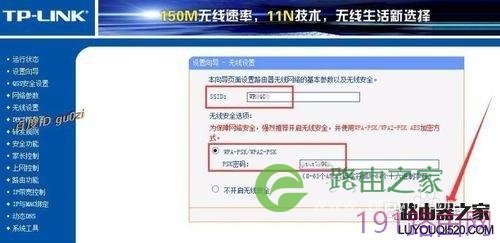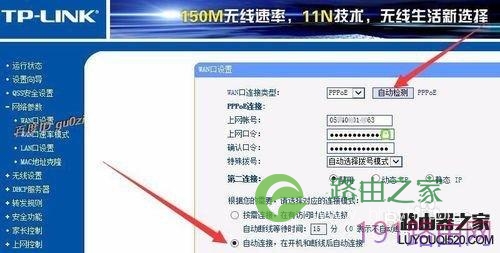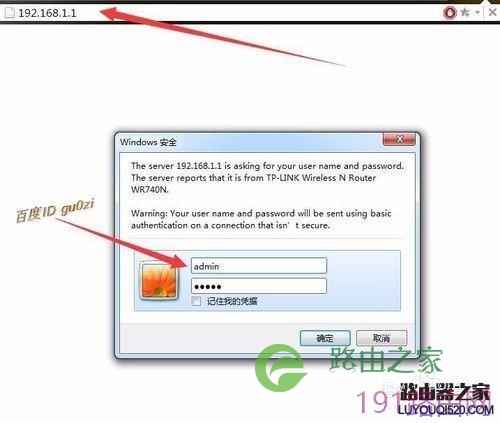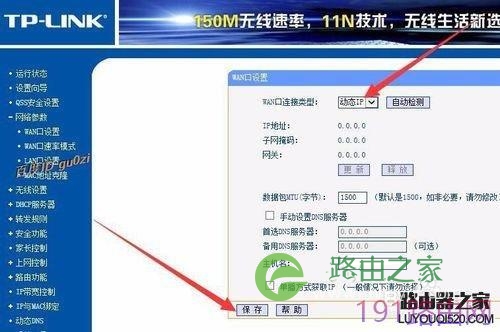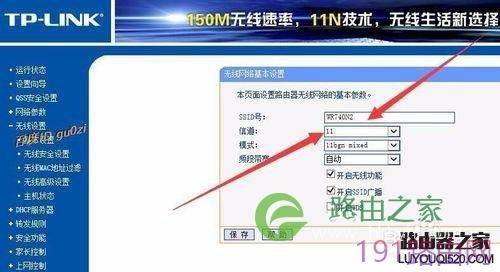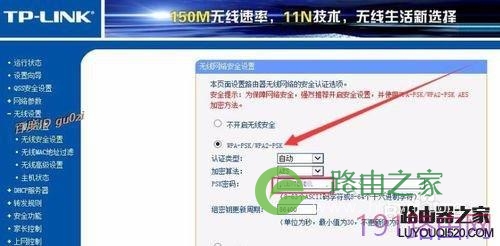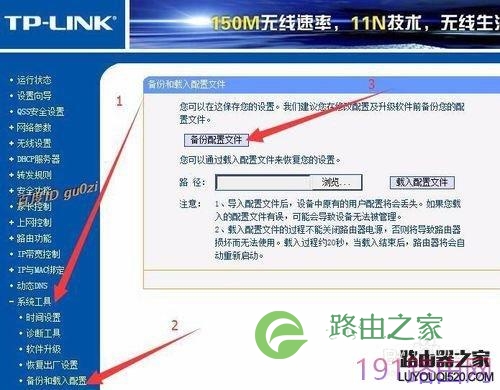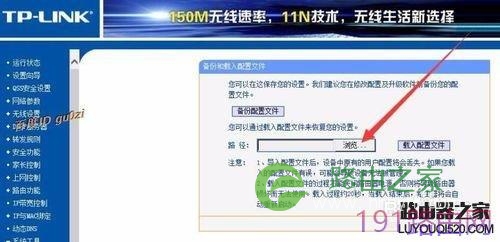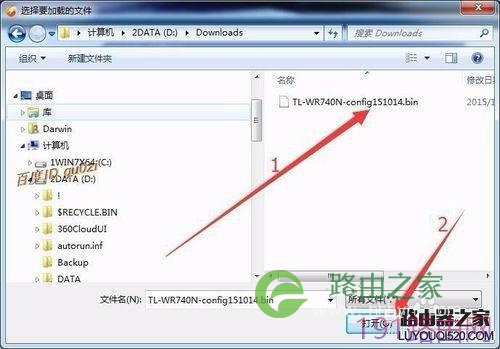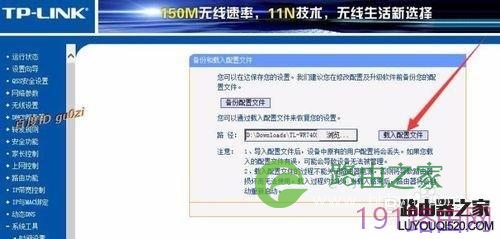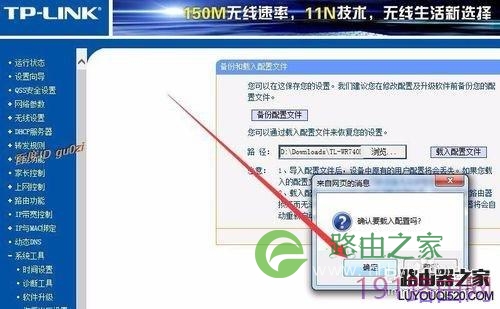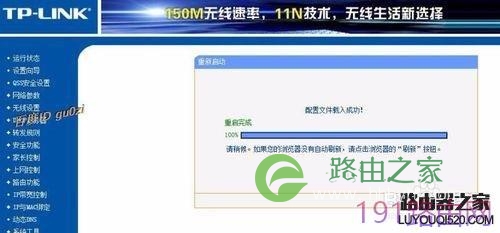原标题:"TPLINK无线路由器怎么设置如何连接第2台路由器"相关路由器设置经验分享。 - 来源:【WiFi之家网】
现在网络已经很普及,很多家庭不止有一台电脑,有的台式机/笔记本/手机/PAD常见的上网设置都有了.怎么方便得让所有设置都可以上网呢?在外网正常可用的情况,只需要增加一到两个无线路由器,基本上套房就可以全面范围了,那么如何安装设置第2个路由器呢?这里主要讲的是方法论,其他型号的路由器可以参考设置.
一、设置连接方式
此处假设,入户网线的另一端连接的普通的ADSL猫,以WIN7系统进行演示
连接方法,将入户网线插至WAN接口,
LAN接口的1234的任一口用一条网线线连接至台式机或笔记本电脑
二、配置前的准备
右键点击 桌面右下的电脑图标,打开网络和共享中心,
在 网络和共享中心 中打点击 本地连接
在打开的本地连接 状态对话框中 点击属性,
点击 Internet 协议版本 4 (TCP/IPv4) 后点击 属性
或直接双击 Internet 协议版本 4 (TCP/IPv4)
在 Internet 协议版本 4 (TCP/IPv4)属性页面
为了方便设置,或因原来设置好固定IP而连接不到TPLINK路由器,
此处将IP地址设置
改为192.168.1.X(X为2-255中任意数字),
以192.168.1.123 为例
网关为192.168.1.1,
三、路由器配置
打开ie或其它上网浏览器,
在地址栏输入192.168.1.1 回车
(此处请注意,查看路由器背面或说明书,不同的型号可能不一样),
在弹出的安全验证对话框中,
输入账号和密码
默认都是admin.
新的路由器第一次,弹出设置向导,直接点击 下一步
由于入户网线的另一端连接的是普通的ADSL猫,
所以这里
选择PPPoE(ADSL虚拟拨号)
点击 下一步
输入运营商提供给你的帐号和对应的密码
点击下一步继续.
接着进入无线设置
在这里SSID,即 无线WIFI的名称,可修改,或保持不变.
无线安全选项下,使用wpa-psk/wpa2-psk加密方式
输入你想用的无线密码.建议不要纯数字或字母,因为很容易被破解.
最好是数字+字母+常用符号
然后点击下一步.
这样,基本设置就完成了,
单击完成.
为了后期的使用的便利,还需要修改一下WAN口的设置
从左侧的网络参数,进入WAN口设置
然后点击自动连接来修改默认的连接模式
记得要保存.
四、第二个路由器或直接连接光猫的设置方法
打开ie或其它上网浏览器,在地址栏输入192.168.1.1 回车
在弹出的安全验证对话框中,
输入账号和密码,默认都是admin.
进入网络参数-打开LAN口设置,
查看LAN口的IP,
这里是192.168.1.1
由于上一个路由器A的IP跟新增的路由器B的是一样的,
所以LAN口的IP必须修改成不一样的.
比如改成192.168.2.1
下面是WAN口设置的修改,
点击WAN口设置,将路由器B的WAN口连接类型 设置为 动态IP
然后保存.
进入无线设置
在基本设置中先将SSID号改成跟路由器A不一样的,比如说后来加个2
为了减少干扰,路由器B的信道也要改,
路由器B的无线网络安全设置中密码的设置可以设置成跟路由器A一样的.
加密方式同上.
连接方式,在路由器A上增加一条网线,插在空余的LAN口上,
将连接至路由器A的网络线,插在路由器B的WAN口.这样第二个路由器的安装就完成了.
此方法同样适用于,将路由器A换成光猫的形式.
五配置文件的备份和恢复
这只是个小动作,但在使用过程省事不少,希望朋友们都这样做.
在路由器WEB管理界面,
点击左侧的 系统工具
在展开的菜单中,点击 备份和载入配置,
就可以进行配置文件备份了,
点击 备份配置文件
稍候会弹出另存为的对话框,本文保存在D盘的Downloads文件夹中
并命名为TL-WR740N-config151014.bin
两个路由器请分别备份,保存时注意主从关系
要恢复配置的话,也是进入 备份和载入配置文件,
先点浏览,找到放在D盘的Downloads文件夹中TL-WR740N-config151014.bin,点击打开
回到 备份和载入配置文件 界面,点击 载入配置文件
在弹出的确认对话框中点击 确定
配置文件就会载入到路由器中了,当提示成功后,路由器会自动重启.这里配置就恢复回来了.
原创文章,作者:路由器设置,如若转载,请注明出处:https://www.224m.com/24106.html